iPhoneのヒント:写真のスペースを使いすぎないようにする
iPhoneのスペース不足は、最近、より多くの人に起こるようです。写真はおそらく犯人です。これらの貴重な写真をいくつか削除する前に、次のことができます。

写真でいっぱいのiPhone
iPhoneからコンピューターに写真をインポートする
オリジナルのiPhoneが登場してずっと前iCloud、ほとんどの人はiPhoneをiTunesに接続する必要がありました。これが更新とインストールの方法です。これで、iPhoneを操作するためにコンピューターは必要なくなりました。 PhotostreamがインストールされたMacまたはPCがある場合、それらの写真は自動的にコンピューターに送られます。カメラロールやiPhoneから安全に削除できるはずです。
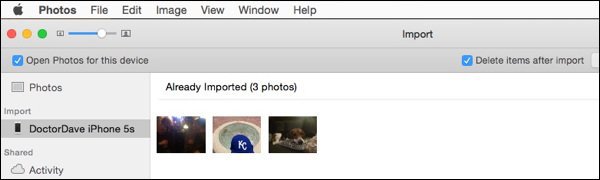
フォトストリームを持っていない人のためにインストールまたは有効にすると、コンピューターはiPhoneを別のカメラとして認識します。 Appleには、MacまたはPCで写真をインポートする方法に関する優れたガイドがあります。 Macを使用している場合、携帯電話をMacに接続するとiPhotoまたはPhotosが起動する可能性があります。写真をMacにインポートしたら、選択します インポート後にアイテムを削除します。 また、画像キャプチャプログラムを使用して、iPhoneから写真を移動します。このプログラムでは、インポート後にアイテムを削除するオプションは提供されませんが、インポート後に写真を選択してキーボードの[削除]を押すことができます。
Windowsユーザーには、写真のインポートウィザードがありますそれはVista以来です。ブライアンは、Windows Surface RTでこれを行うための優れたガイドを作成しました。これはWindows 8とWindows 10でも非常によく似ています。
コンピュータに保存したら、いつでも持ち歩きたい写真をいつでもコピーして戻すことができます。
コンピューターなしで写真を消去する
これは私の友人に起こりました。 彼はスペースが足りないことに気づかず、結婚式に向かった。近くにコンピューターはなく、すぐにストレージスペースが必要になりました。クラウドサービスは1日を節約しました。
OneDrive(iOS用ダウンロード)は、新しいユーザーに15GBの空き容量があり、カメラロールボーナスを使用して30 GBに2倍にできます。これにより、写真を自動的にバックアップするようにOneDriveを設定できます。そのスペースは、小さな16 GBのiPhoneをほぼカバーしています。私はすでにそれを使用しているので、Dropboxを好みます。無料で提供されるのは2 GBのみですが、1か月あたり9.99ドルで1TBの容量にアップグレードできます。他のサービスも、iPhoneから写真を自動的にアップロードします。アプリが写真をアップロードしたら、スマートフォンから写真を削除して、安全であることを確認できます。
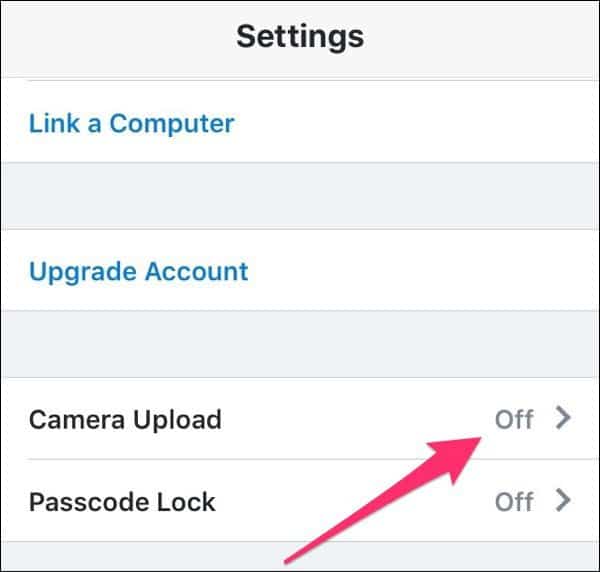
見せたいならこのソリューションの美しさ後で友人からそれらの写真を取得しても、写真は引き続き携帯電話からアクセスできます。ダウンロードするのを待つだけです。この方法を使用する場合は、データプランを確認してください。どちらのプログラムでも、アップロードにモバイルネットワークの使用をオフにすることができます。
Googleの写真アプリの使用はお勧めしません。 これらの写真は自動的にコンピューターにダウンロードされません。携帯電話が盗まれたり、Googleアカウントがハッキングされた場合、それらの写真は永久に消えてしまいます。 OneDriveとDropboxがコンピューターに同期されると、コンピューターのデータと共にバックアップされます。
何をするにしても、貴重な写真を不必要に削除しないでください。私はいつもこれを見ています。すばらしい写真を撮り続けることができますが、すべてをiPhoneに保存することはできません。










コメントを残す